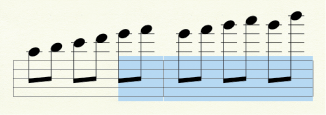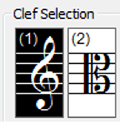音部記号
PrintMusicの音部記号は情報処理機能を備えていますので、曲の途中で音部記号を変えるとそれ以降の音符は自動的にその音部記号に合わせて再表記されます。
この項目は楽曲の冒頭の音部記号を設定する際にも使用できます。
- 〔音部記号〕ツール
 を選択します。音部記号を変更したい箇所を含む小節をクリックしてください。〔音部記号の変更〕ダイアログボックスが表示されます。
を選択します。音部記号を変更したい箇所を含む小節をクリックしてください。〔音部記号の変更〕ダイアログボックスが表示されます。
- 希望する音部記号をクリックして、反転表示させます。
- 〔__小節目から__小節目まで〕ボックス内で音部記号の変更を開始したい小節数を入力します。ダイアログボックスを表示した時には、クリックした小節から曲の終わりまでが範囲として指定されています。特定の範囲のみを変更したい場合は、その上のオプションを選択してください。
- 〔OK〕をクリックします(またはEnterキーを押します)。
- 〔音部記号〕ツール
 を選択します。
を選択します。
- 音部記号を変更する範囲の最初の部分をクリックします。音部記号を変更する範囲の先頭の小節、または元の音部記号に戻す範囲の末尾の小節をハイライト表示します。選択範囲の先頭または末尾が小節線であれば、小節線の左側で自動的に音部記号が変更されるので、小節途中の音部変更は不要です。楽譜の選択をご参照ください。
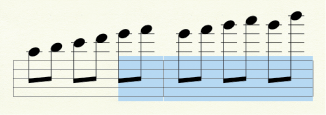
- 選択した範囲をダブルクリックします。〔音部記号の変更〕ダイアログボックスが表示されます。
- 目的の音部記号を選択します。
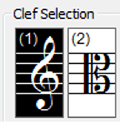
- 〔OK〕をクリックします。楽譜上へ戻ると、選択された音部記号が表示されます。記号に表示されたハンドルをドラッグすることによって、希望する位置へ左右に移動させることが可能です。

Tip: ステップ入力モードでAlt+Shift+Cキーを押す方法でも、小節の途中に音部記号を追加できます。ステップ入力カーソルが置かれた拍位置に音部記号が挿入されます。